前回
Excelを使って偏差値を計算しよう
前回は偏差値の計算方法を説明しました。
今回はExcelを使って偏差値を計算してみましょう。
平均値を計算する
Excelを使って平均値を求めるには、AVERAGE関数を使います。
AVERAGE関数
AVERAGE(値1,値2,…値n)
点数が100点と0点の場合の平均値を求めるには、以下のようにします。
入力したセルに「50」と表示されます。
例
=AVERAGE(100,0)
標準偏差を計算する
Excelを使って標準偏差を求めるには、STDEV.P関数を使います。
STDEV.P関数
STDEV.P(値1,値2,…値n)
点数が100点と0点の場合の標準偏差を求めるには、以下のようにします。
入力したセルに「50」と表示されます。
例
=STDEV.P(100,0)
偏差値を計算する
Excelを使って偏差値を求めるには、上記のAVERAGE関数とSTDEV.P関数を組み合わせます。
100点の人の偏差値を求めるには、以下のようにします。
入力したセルに「60」と表示されます。
例
=50+10*(100-AVERAGE(100,0))/STDEV.P(100,0)
複数のセルを使った偏差値計算
一般的には複数のセルを使って計算します。
以下の例は、平均点をB1セル、標準偏差をB2セルで計算します。
A君、B君の点数をそれぞれB5セル、B6セルに入力して、A君の偏差値をC5セル、B君の偏差値をC6セルで計算して表示します。
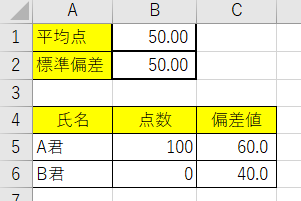
各セルの内容は、以下のようになります。
| セル | 用途 | 計算式 |
| B1 | 平均点 | =AVERAGE(B5:B6) |
| B2 | 標準偏差 | =STDEV.P(B5:B6) |
| B5 | A君の点数 | 手入力 |
| B6 | B君の点数 | 手入力 |
| C5 | A君の偏差値 | =50+10*(B5-B$1)/B$2 |
| C6 | B君の偏差値 | =50+10*(B6-B$1)/B$2 |